各製品の資料を入手。
詳細はこちら →Salesforce Connect で外部SAP BusinessObjects BI オブジェクトを作成する方法
CData Connect Cloud とSalesforce Connect を使用して、アプリやダッシュボードからアクセスできるSAP BusinessObjects BI オブジェクトを作成します。
最終更新日:2023-08-17
この記事で実現できるSAP BusinessObjects BI 連携のシナリオ
こんにちは!ウェブ担当の加藤です。マーケ関連のデータ分析や整備もやっています。
CData Connect Cloud を使えば、Salesforce のようなクラウドベースのアプリケーションや、Salesforce Mobile App のようなモバイルアプリケーションからSAP BusinessObjects BI のデータにアクセスできます。この記事では、CData Connect Cloud とSalesforce Connect を使用して標準のSalesforce オブジェクトとともに外部のSAP BusinessObjects BI オブジェクトにアクセスします。
Connect Cloud アカウントの取得
以下のステップを実行するには、CData Connect Cloud のアカウントが必要になります。こちらから製品の詳しい情報とアカウント作成、30日間無償トライアルのご利用を開始できますので、ぜひご利用ください。
Connect Cloud を構成する
Salesforce Connect でSAP BusinessObjects BI のデータをリアルタイムで操作するには、Connect Cloud からSAP BusinessObjects BI に接続し、コネクションにユーザーアクセスを提供してSAP BusinessObjects BI のデータのOData エンドポイントを作成する必要があります。
(オプション)新しいConnect Cloud ユーザーの追加
必要であれば、Connect Cloud 経由でSAP BusinessObjects BI に接続するユーザーを作成します。
- ユーザーページに移動し、 Invite Users をクリックします。
- 新しいユーザーのE メールアドレスを入力して、 Send to invite the user をクリックします。

- ユーザーページからユーザーを確認および編集できます。

パーソナルアクセストークンの追加
OAuth 認証をサポートしていないサービス、アプリケーション、プラットフォーム、またはフレームワークから接続する場合は、認証に使用するパーソナルアクセストークン(PAT)を作成できます。きめ細かなアクセス管理を行うために、サービスごとに個別のPAT を作成するのがベストプラクティスです。
- Connect Cloud アプリの右上にあるユーザー名をクリックし、User Profile をクリックします。
- User Profile ページでPersonal Access Token セクションにスクロールし、 Create PAT をクリックします。
- PAT の名前を入力して Create をクリックします。

- パーソナルアクセストークンは作成時にしか表示されないため、必ずコピーして安全に保存してください。
Connect Cloud からSAP BusinessObjects BI に接続
CData Connect Cloud では、簡単なクリック操作ベースのインターフェースでデータソースに接続できます。
- Connect Cloud にログインし、 Add Connection をクリックします。

- Add Connection パネルから「SAP BusinessObjects BI」を選択します。

-
必要な認証プロパティを入力し、SAP BusinessObjects BI に接続します。
SAP Business Objects BI インスタンスに接続するには、次の接続プロパティを設定する必要があります。
- Url: Rest API URL に設定。セントラル管理コンソールにログインしたら、コンボボックスから'アプリケーション' を選択します。'RESTful Web Service' をダブルクリックするとアクセスURL が表示されます。 デフォルトは、http://{Server-Name}:6405/biprws です。
- User: インスタンスのユーザー名に設定。
- Password: インスタンスのパスワードに設定。

- Create & Test をクリックします。
- Edit SAP BusinessObjects BI Connection ページのPermissions タブに移動し、ユーザーベースのアクセス許可を更新します。

Connect Cloud にSAP BusinessObjects BI OData エンドポイントを追加する
SAP BusinessObjects BI に接続したら、目的のテーブルのOData エンドポイントを作成します。
- OData ページに移動し、 Add to create new OData endpoints をクリックします。
- SAP BusinessObjects BI 接続(例:SAPBusinessObjectsBI1)を選択し、Next をクリックします。
- 使用するテーブルを選択し、Confirm をクリックします。

コネクションとOData エンドポイントを設定したら、Salesforce Connect からSAP BusinessObjects BI のデータに接続できます。
外部データソースとしてSAP BusinessObjects BI のデータに接続する
以下のステップに従って、Connect Cloud に生成されたフィードに接続します。
- Salesforce にログインし、「Setup」->「Integrations」->「External Data Sources」とクリックします。
- 「New External Data Source」をクリックします。
- 以下のプロパティに値を入力します。
- External Data Sources:リストビューおよびレポートで使用するラベルを入力します。
- Name:個別の識別子を入力します。
- Type:「Salesforce Connect: OData 4.0」オプションを選択します。
- URL:Connect Cloud OData エンドポイントのURL(https://cloud.cdata.com/api/odata/service) を入力します。
- 「Format」メニューから「JSON」を選択します。
- 「Authentication」セクションでは、以下のプロパティを設定します。
- Identity Type:組織のすべてのメンバーが同じ認証情報を使用してConnect Cloud にアクセスする場合は、「Named Principal」を選択します。 各自の認証情報で接続する場合は、「Per User」を選択します。
- Authentication Protocol:基本認証を使用するには、「Password Authentication」を選択します。
- Certificate:Salesforce からサーバーへの通信を暗号化および認証するために使用する証明書を入力または参照します。
- Username:Connect Cloud のユーザー名を入力します。(例:user@mydomain.com)
- Password:ユーザーのPAT を入力します。
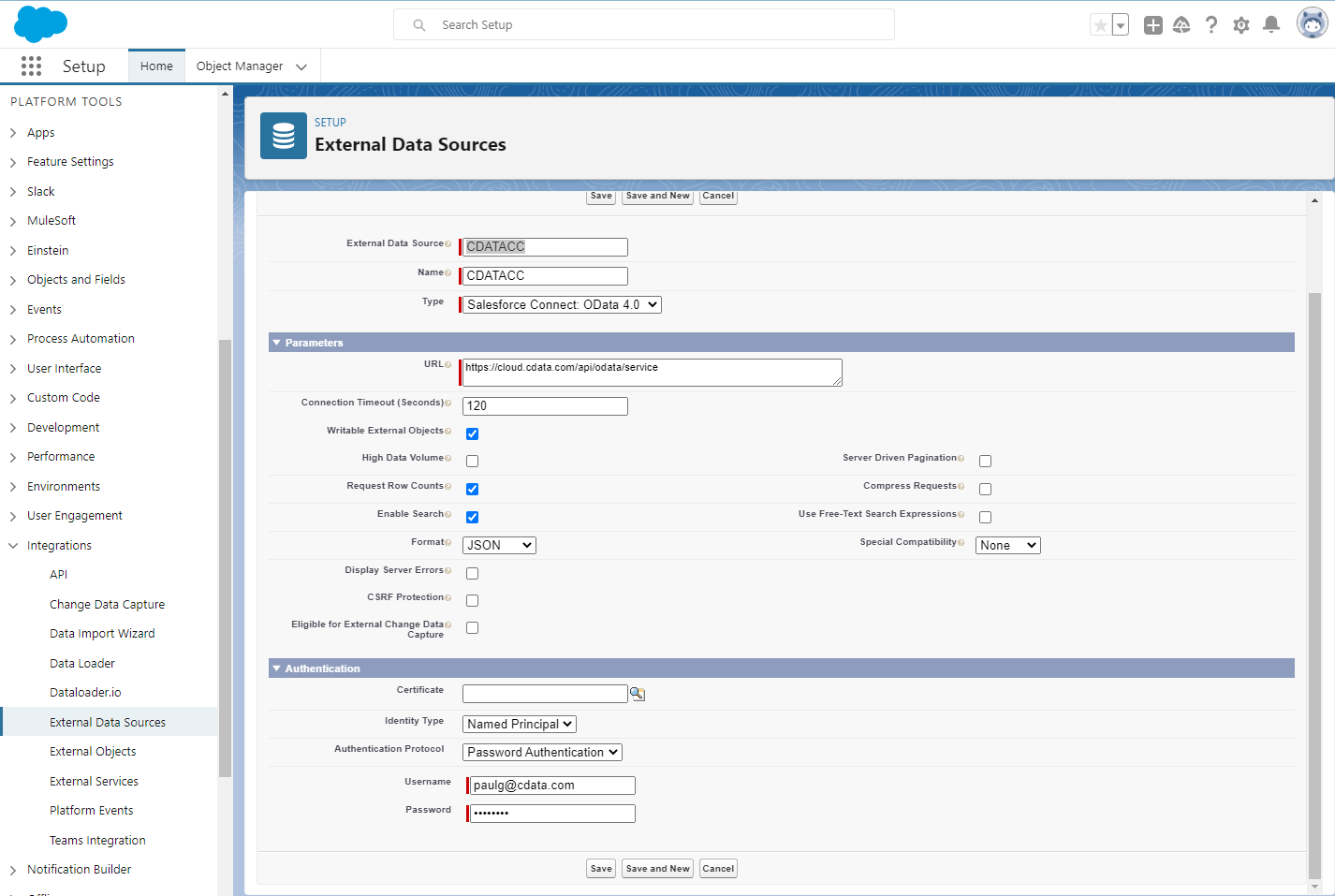
SAP BusinessObjects BI オブジェクトを同期する
外部データソースを作成したら、以下のステップに従って、データソースへの変更を反映するSAP BusinessObjects BI 外部オブジェクトを作成します。SAP BusinessObjects BI 外部オブジェクトの定義をSAP BusinessObjects BI テーブルの定義と同期します。
- 作成した外部データソースのリンクをクリックします。
- 「Validate and Scan」をクリックします。
- 外部オブジェクトとして使用するSAP BusinessObjects BI テーブルを選択します。
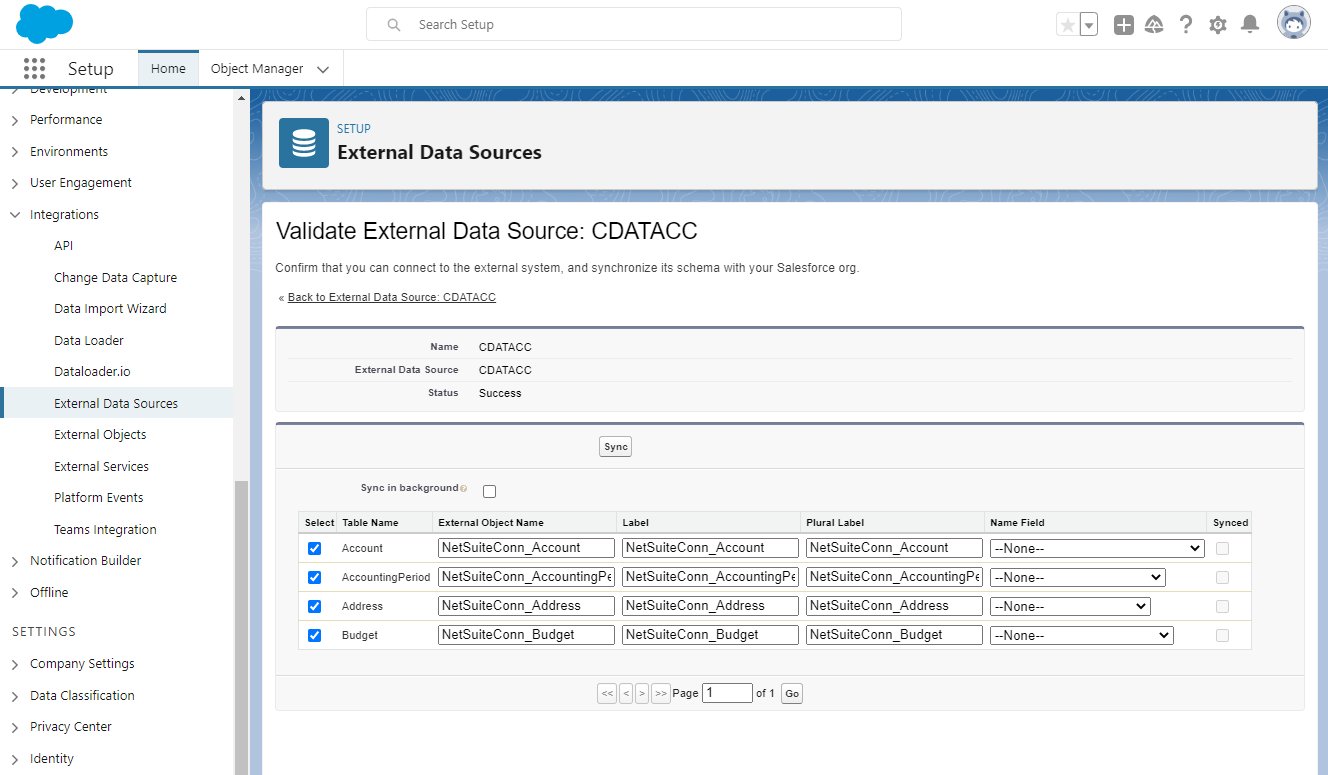
SAP BusinessObjects BI のデータにSalesforce オブジェクトとしてアクセスする
SAP BusinessObjects BI のデータを外部データソースとして追加し、SAP BusinessObjects BI テーブルを外部オブジェクトとして同期すると、標準のSalesforce オブジェクトと同じように外部SAP BusinessObjects BI オブジェクトを使用できるようになります。
-
フィルタリストビューを使用して新しいタブを作成します。
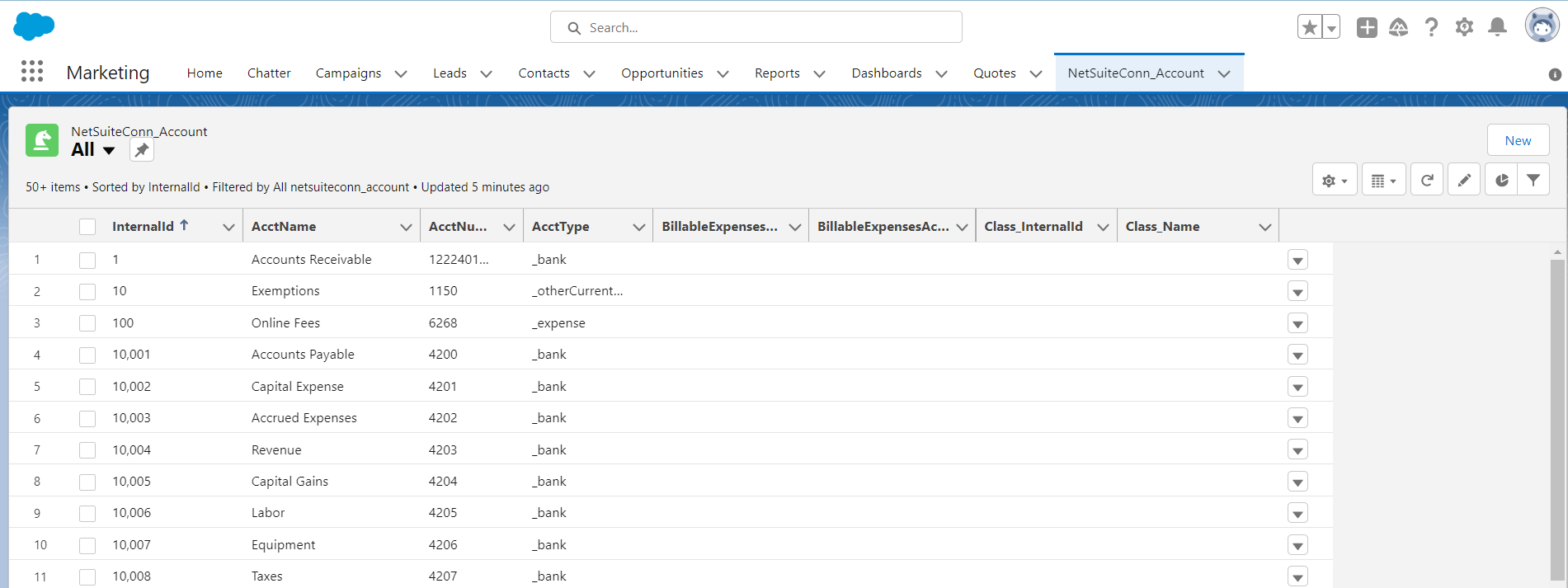
-
外部オブジェクトのレポートを作成します。
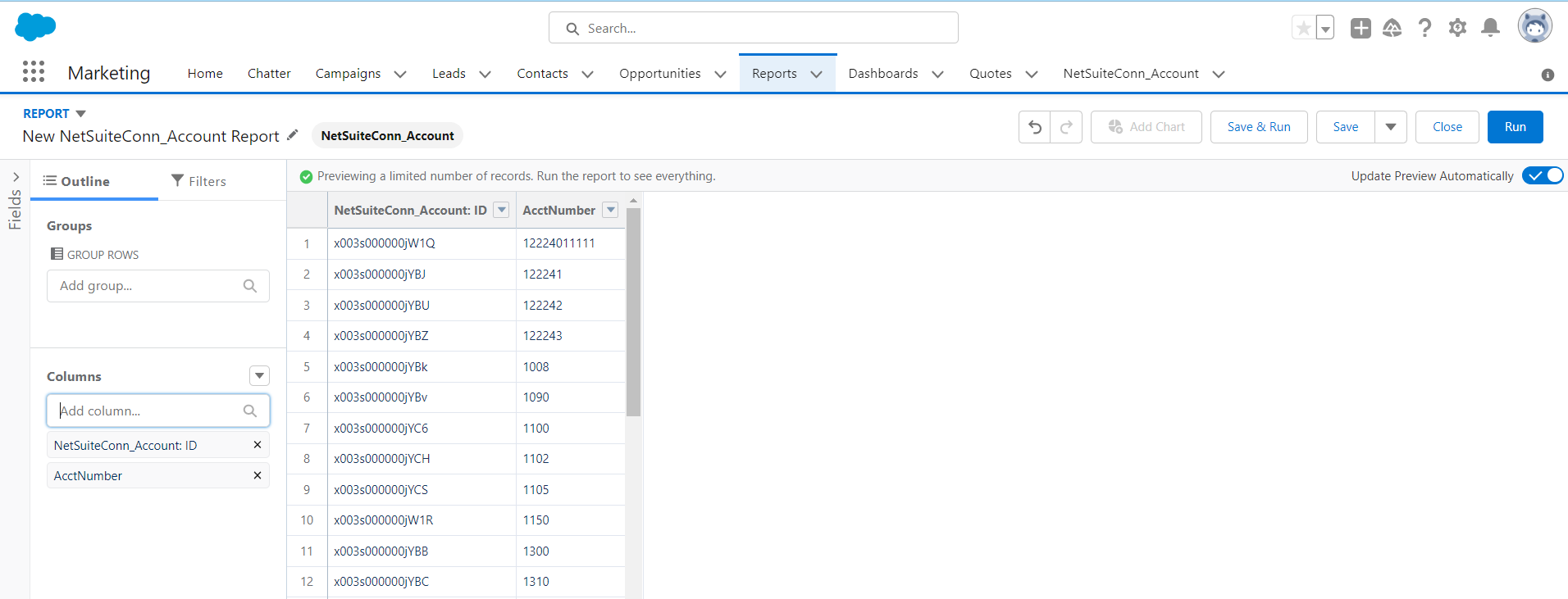
クラウドアプリケーションからSAP BusinessObjects BI のデータへのアクセスを簡単に
これで、Salesforce からSAP BusinessObjects BI のデータへリアルタイムでクラウドベースの接続が可能です。Salesforce のようなクラウドアプリケーションから簡単に100を超えるSaaS、ビッグデータ、NoSQL ソースのデータにアクセスする方法の詳細については、Connect Cloud ページを参照してください。








